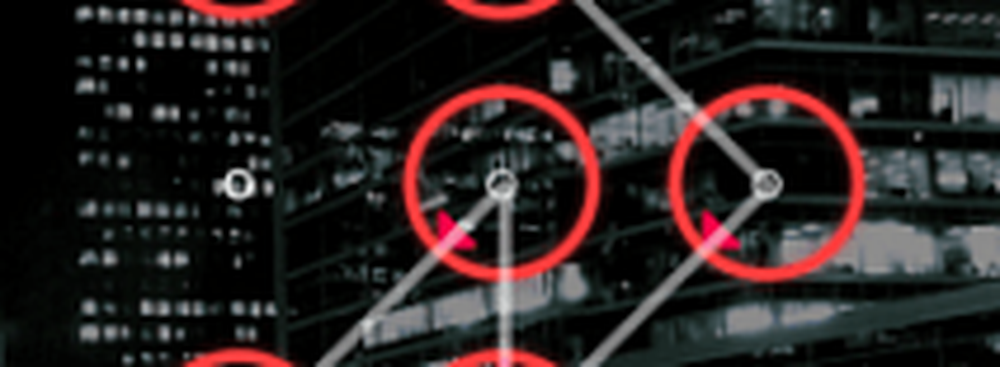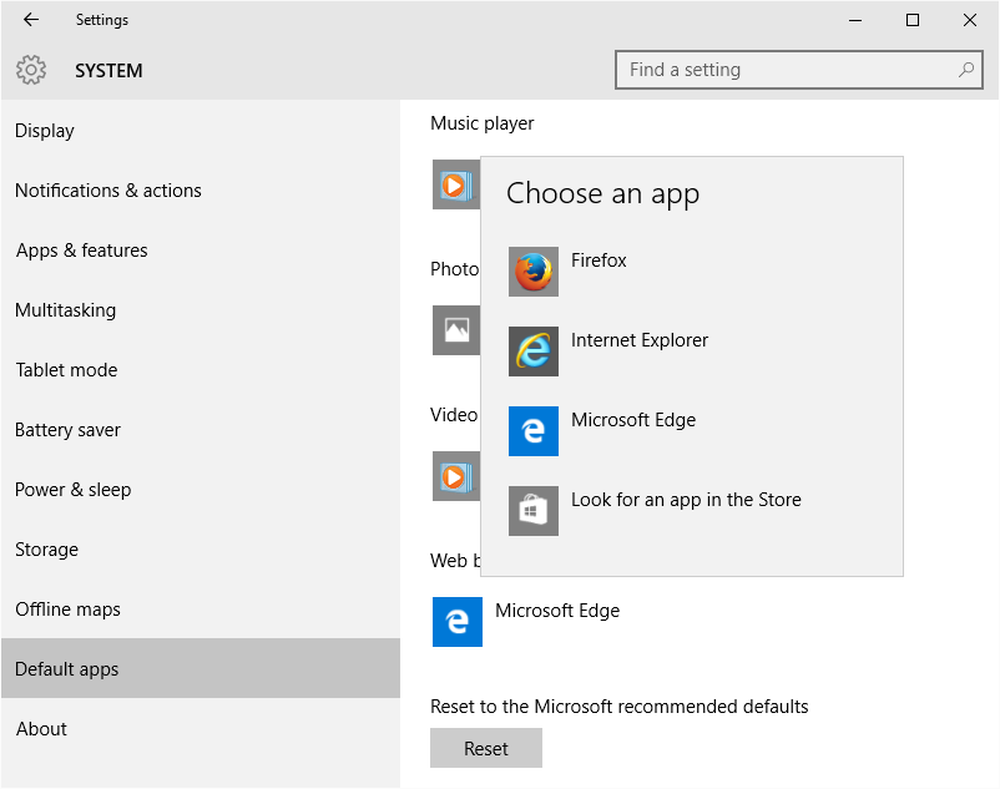Come impostare o modificare il Media Player predefinito in Windows 10

Come le sue versioni precedenti, Windows 10 sceglie i suoi lettori predefiniti per eseguire musica e video. Ma, cosa succede se non ti piace il lettore multimediale predefinito e, invece, vuoi un programma diverso per aprire file musicali e video? È possibile impostare il programma desiderato come Media Player predefinito in Windows 10. Vediamo come si fa.
Media Player predefinito in Windows 10
Windows ha una serie di programmi che verrà sempre utilizzata per aprire determinati tipi di file. Ad esempio, quando si tenta di riprodurre un tipo di file supportato, ad esempio Windows Media Audio (.wma) o Windows Media Video (.wmv), Windows Media Player si apre immediatamente e inizia automaticamente la riproduzione del file. La maggior parte delle volte va bene, ma potresti volere un programma diverso per fare il lavoro, come VLC Media Player. Quindi ecco un modo come farlo.
Le versioni recenti di WMP includono la possibilità di sincronizzare i media digitali con un lettore multimediale portatile, come Zune di Microsoft o Creative's Zen e acquistare o noleggiare contenuti da negozi di media online, quindi è possibile mantenerlo come lettore predefinito. Tuttavia, altri lettori multimediali come VLC Media Player hanno molti dei codec più popolari già integrati nel programma, quindi puoi guardare praticamente qualsiasi file video senza dover scaricare un pacchetto di codec.
Apri l'app Impostazioni e fai clic su 'Sistema'. Dalla sezione 'Impostazioni di sistema' cerca App predefinite opzione sul lato sinistro. Scorri un po 'se non trovi l'opzione.
Qui puoi selezionare l'app predefinita per Musica file e Film e TV. Clicca su Lettore musicale e vedrai un elenco di app visualizzate che possono aprire questi file. Seleziona quello che vuoi e fai clic su di esso.Leggere: Come cambiare il browser o i programmi predefiniti in Windows 10.
Seguire la stessa procedura per Lettore video.
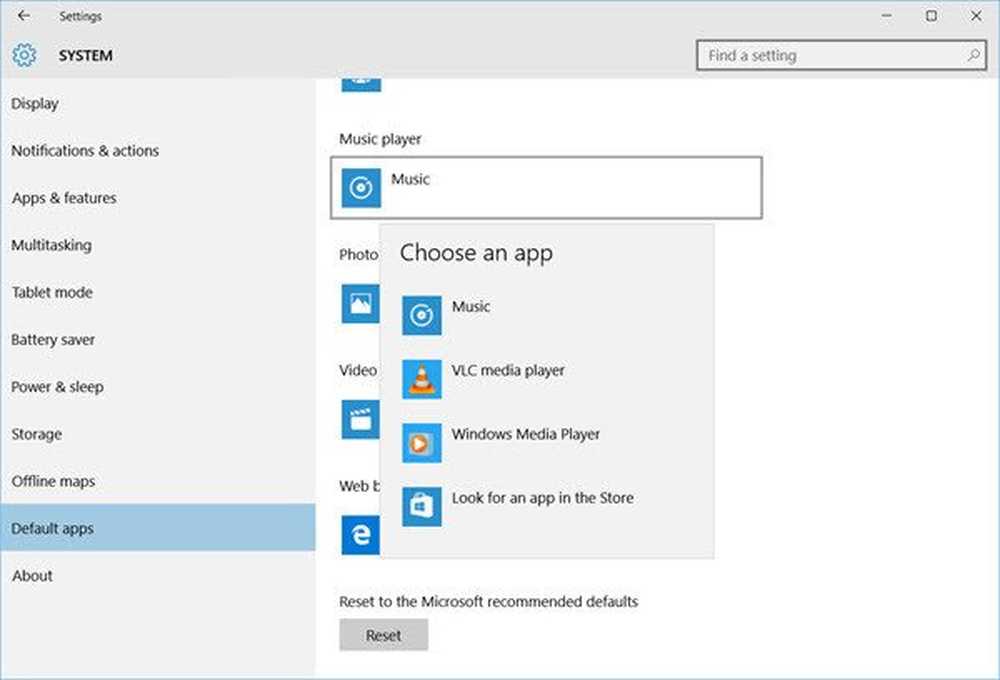
Dopo averlo fatto, avrai impostato correttamente il lettore che preferisci come media player predefinito in Windows 10.
Se si desidera ripristinare le impostazioni predefinite consigliate da Microsoft, è possibile fare clic sul pulsante Ripristina verso la fine.
Leggere: Suggerimenti e trucchi di Windows Media Player.
Per inciso, Windows Media Center non sarà incluso in Windows 10, potresti essere alla ricerca di alcune buone alternative. Dai un'occhiata a questo post Windows Media Center alternative per Windows 10 - potrebbe interessarti.